Page 1
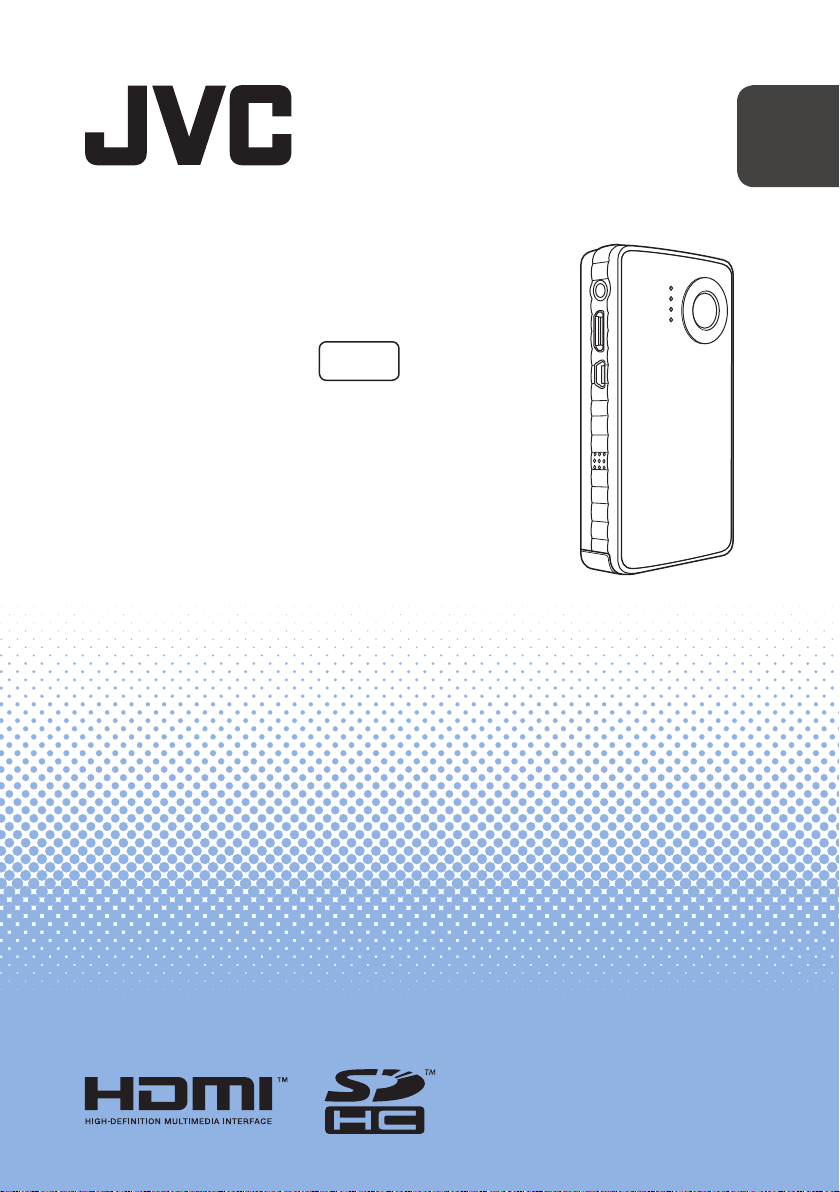
CÂMARA DE VÍDEO COM
MEMÓRIA HD
LYT2154-008A
PT
GC-FM1
U/E
Guia Detalhado do
Utilizador
PORTUGUÊS
Page 2
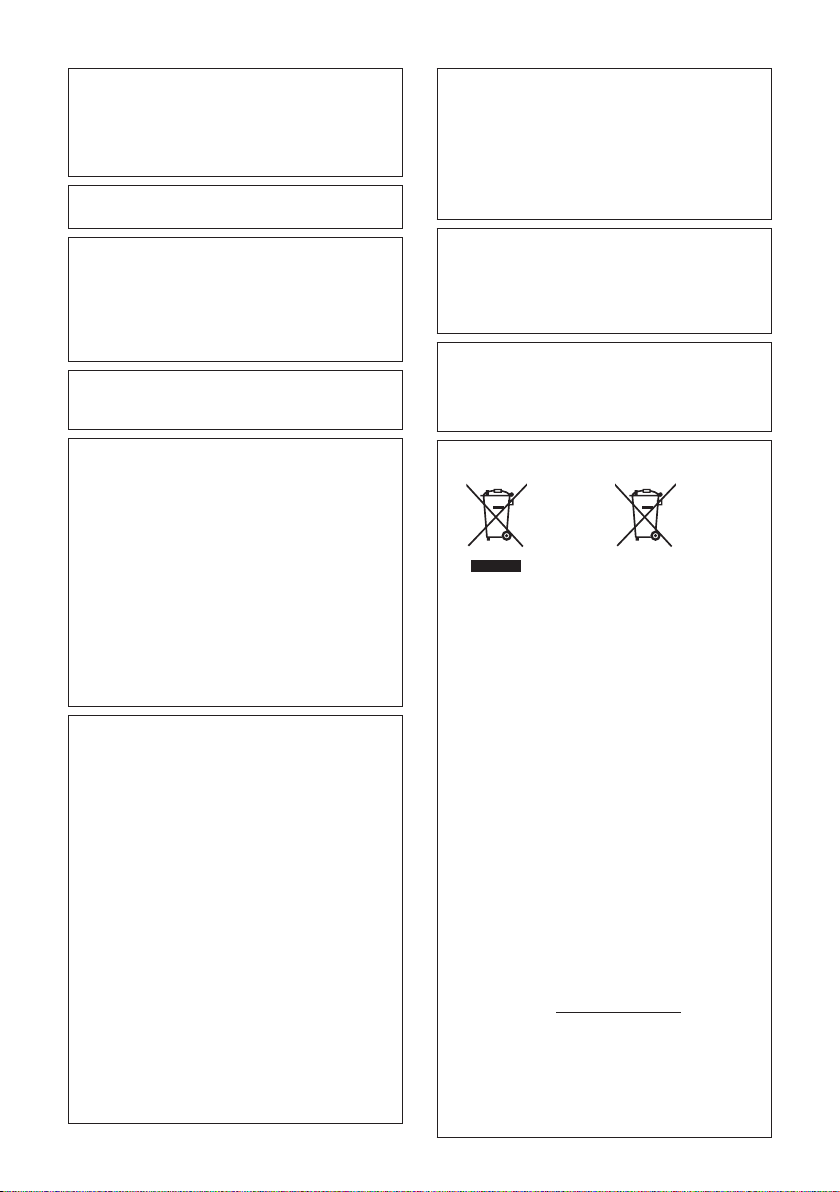
2
Precauções de Segurança
IMPORTANTE:
Se ocorrer alguma das seguintes condições, solicite a
reparação junto do representante.
• Emissão de fumo ou cheiro invulgar.
• Danos decorrentes de queda.
• Entrada de água ou objectos.
Se ocorrer uma avaria, deixe de utilizar a unidade
imediatamente e contacte o representante JVC local.
Cuidados a ter com a câmara de vídeo
Se manuseada incorrectamente, a câmara de vídeo
pode provocar um incêndio ou queimaduras químicas.
Não desmonte a câmara de vídeo a uma temperatura
superior a 100 ºC ou a queime.
• Deite imediatamente fora a câmara de vídeo usada.
• Não desmonte nem queime a câmara de vídeo.
AVISO:
A câmara de vídeo não deve ser exposta a calor excessivo
como a luz solar directa, lume ou algo semelhante.
Declaração de Conformidade
(Para proprietários nos E.U.A.)
o de Modelo : GC-FM1U
Númer
Marca Comercial : JVC
Responsável : JVC AMERICAS CORP.
Endereço : 1700 Valley Road Wayne, N. J.
N
úmero de Telefone : 973-317–5000
Este aparelho está em conformidade com a Parte 15
das Normas da FCC.
O funcionamento está sujeito às seguintes duas
condições: (1) Este aparelho não pode causar
interferência nociva, e (2) este aparelho deve aceitar
qualquer interferência recebida, incluindo interferências
que possam causar o funcionamento indesejado.
(Para proprietários nos E.U.A.)
As alterações ou modicações não autorizadas pela
JVC podem anular a autoridade do utilizador de operar
o equipamento.
Este equipamento foi testado e considerado compatível
com os limites para um aparelho digital de Classe B, de
acordo com a Parte 15 das Normas da FCC. Estes limites
foram criados para fornecer protecção razoável contra
interferência nociva numa instalação residencial. Este
equipamento gera, utiliza e pode irradiar energia de
radiofrequência e, se não for instalado e utilizado de
acordo com as instruções, pode causar interferência nociva
nas comunicações de rádio. No entanto, não são dadas
garantias de que não ocorra interferência numa instalação
em particular. Se o equipamento causar interferência
nociva na recepção de rádio ou televisão, a qual pode
ser determinada desligando e ligando o equipamento,
o utilizador é encorajado a tentar corrigir a interferência
através de uma ou mais das seguintes medidas:
Reorientar ou reposicionar a antena receptora.
Aumentar a separação entre o equipamento e o receptor.
Ligue o equipamento a uma tomada num circuito
diferente daquele a que o receptor está ligado.
Consulte o representante ou um técnico de rádio/TV
experiente para obter ajuda.
07470
AVISO DA FCC
(Para proprietários nos E.U.A.)
Este equipamento pode produzir ou utilizar energia
de radiofrequência. As alterações ou modicações
efectuadas neste equipamento podem causar
interferência nociva, a menos que sejam expressamente
aprovadas no manual de instruções. O utilizador pode
perder a autoridade de operar este equipamento se for
efectuada uma alteração ou modicação não autorizada.
(Para proprietários nos E.U.A.)
• O cabo de interface fornecido tem de ser utilizado
com o equipamento de modo a cumprir os limites
para um aparelho digital, de acordo com a Subparte
B da Parte 15 das Normas da FCC.
• Utilize um cabo HDMI com o logótipo HDMI.
(Para proprietários no Canadá)
Este aparelho digital de Classe B está em
conformidade com a norma Canadiana ICES-003.
Cet appareil numérique de la classe B est conforme à
la norme NMB-003 du Canada.
Informação para os Utilizadores acerca da
Eliminação de Equipamento Usado e Pilhas
Produtos
[União Europeia]
Estes símbolos indicam que o equipamento eléctrico e
electrónico e a pilha com este símbolo não devem ser
eliminados com o restante lixo doméstico, no m da
vida útil. Em vez disso, os produtos devem ser entregues
nos pontos de recolha aplicáveis para a reciclagem de
equipamento eléctrico e electrónico assim como pilhas
para tratamento, recuperação e reciclagem adequados,
em conformidade com a legislação nacional e a
directiva 2002/96/EC e 2006/66/EC.
Ao eliminar estes produtos adequadamente, ajuda
a conservar os recursos naturais e evita potenciais
efeitos negativos no ambiente e saúde humana, que
podiam ser causados por uma eliminação inapropriada
destes produtos.
Para mais informações acerca dos pontos de recolha
e reciclagem destes produtos, contacte a sua câmara
municipal, serviço de recolha de lixo doméstico ou a
loja onde adquiriu o produto.
De acordo com a legislação nacional, podem ser aplicadas
multas devido à eliminação incorrecta destes resíduos.
[Utilizadores prossionais]
Se pretende eliminar este produto, visite a nossa
página na Internet www.jvc-europe.com para obter
informação acerca da devolução do produto.
[Outros países fora da União Europeia]
Estes símbolos só são válidos na União Europeia.
Se pretende eliminar estes itens, faça-o de acordo com
a legislação nacional aplicável ou outras regras do seu
país para o tratamento de equipamento eléctrico e
electrónico usado e pilhas.
Aviso:
O sinal Pb abaixo do símbolo
para pilhas indica que esta
pilha contém chumbo.
Pilha
Page 3
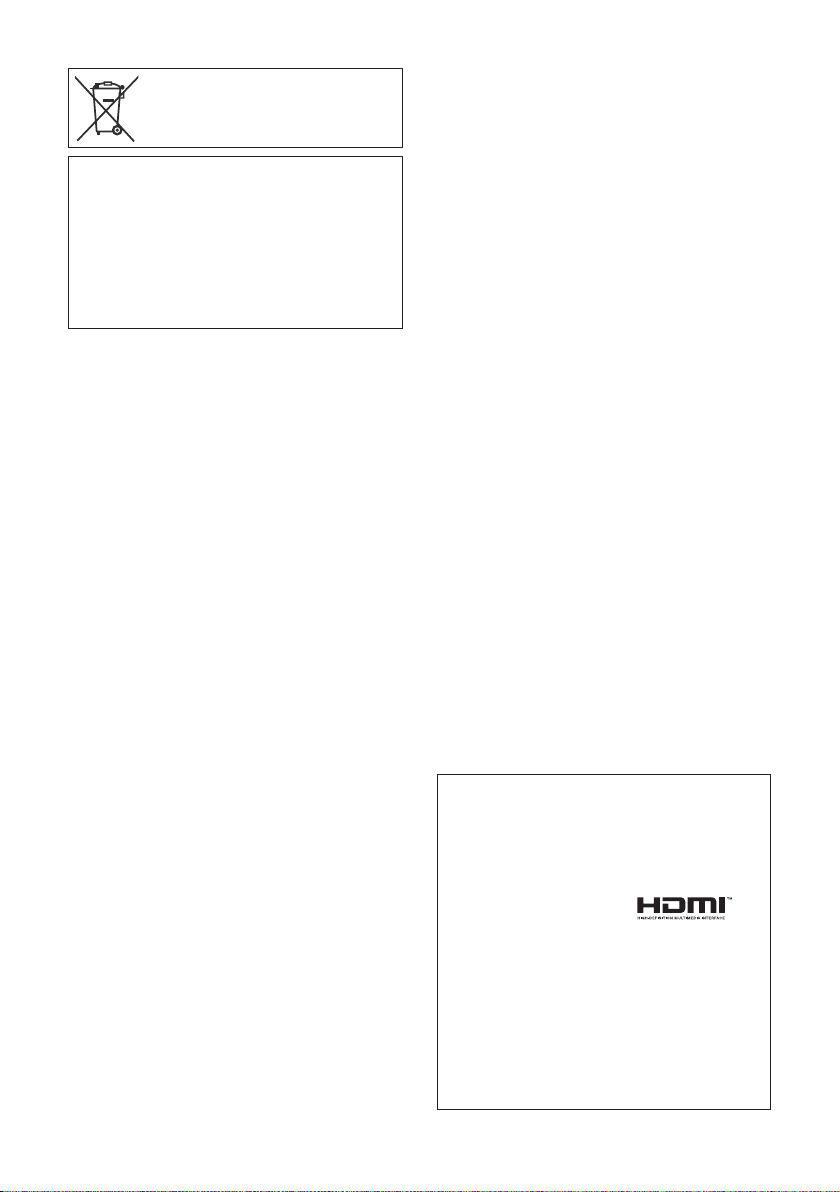
3
Se este símbolo for mostrado, só é válido
na União Europeia.
Estimado Cliente, [União Europeia]
Este aparelho encontra-se em conformidade com
as directivas e normas Europeias válidas referentes à
compatibilidade electromagnética e segurança eléctrica.
O representante europeu de Victor Company of Japan,
Limited é:
JVC Technical Services Europe GmbH
Postfach 10 05 04
61145 Friedberg
Alemanha
O QUE PODE E NÃO PODE FAZER PARA A UTILIZAÇÃO
SEGURA DO EQUIPAMENTO
Este equipamento foi concebido e fabricado para
cumprir as normas de segurança internacionais mas,
tal como outros equipamentos eléctricos, deve-se ter
cuidado se pretende obter os melhores resultados e
garantir a segurança.
LEIA as instruções de funcionamento antes de tentar utilizar
este equipamento.
CERTIFIQUE-SE de que todas as ligações eléctricas (incluindo
a cha eléctrica, extensões e interligações entre peças de
equipamento) são efectuadas correctamente e de acordo
com as instruções do fabricante. Desligue o aparelho ou retire
a cha eléctrica quando estiver a fazer ou alterar ligações.
CONSULTE o representante se tiver dúvidas em relação à
instalação, funcionamento ou segurança do equipamento.
TENHA cuidado com painéis de vidro ou portas no equipamento.
NÃO continue a operar o equipamento se tiver dúvidas em
relação ao seu funcionamento normal, ou se este apresentar
danos — desligue-o, retire a cha eléctrica e consulte o
representante.
NÃO remova tampas xas pois podem expor voltagens perigosas
NÃO deixe sem vigilância equipamento ligado, a menos que
esteja especicamente declarado que o mesmo se destina a
funcionamento sem vigilância ou possui um modo de espera
(standby). Desligue utilizando o interruptor localizado no
equipamento e certique-se de que a sua família sabe como
fazê-lo. Podem ser necessárias disposições especiais para
doentes ou decientes.
NÃO utilize equipamento como aparelhagens ou rádios
pessoais que o(a) possam distrair das exigências da segurança
rodoviária. É ilegal ver televisão enquanto conduz.
NÃO oiça auscultadores num volume alto, porque isto pode
lesionar permanentemente a sua audição.
NÃO obstrua a ventilação do seu equipamento, por exemplo,
com cortinas ou acessórios macios. O sobreaquecimento irá
causar danos e diminuir a vida útil do equipamento.
NÃO utilize suportes improvisados e NUNCA xe pernas com
parafusos para madeira — para garantir a segurança completa,
encaixe sempre os suportes ou pernas aprovadas pelo fabricante
com as xações fornecidas de acordo com as instruções
NÃO permita que o equipamento eléctrico que exposto à
chuva ou à humidade.
ACIMA DE TUDO
.
• NUNCA deixe ninguém, especialmente crianças, enar
nada em orifícios, ranhuras ou qualquer outra abertura na
caixa —, pois poderá causar um choque eléctrico fatal;
• NUNCA faça conjecturas ou corra riscos com
equipamento eléctrico de qualquer tipo
prevenir do que remediar!
—
, é melhor
Precauções de Segurança para a Câmara de Vídeo
Para reduzir o risco de incêndio, choque eléctrico e ferimentos
em pessoas, siga cuidadosamente estas instruções.
• Não exponha este produto a líquidos, chuva, humidade
ou temperaturas extremas.
• Não desmonte esta unidade.
• Não introduza objectos estranhos nesta unidade, tal
poderá causar danos nos componentes internos ou
ferimentos em si.
• Recomenda-se que carregue a bateria que liga ao PC
através de um cabo USB.
• Não carregue este produto se estiver danicado ou
tiver sido imerso em líquidos.
• Não guarde esta unidade em áreas de frio extremo ou
temperaturas elevadas.
• Se o LCD partir, não toque no vidro ou no líquido.
• Não tente remover ou substituir a bateria.
• Não tente desmontar ou reparar a câmara de vídeo.
• Não perfure ou queime a bateria.
• Não elimine esta unidade de forma inadequada.
Verique a legislação local relativamente aos
regulamentos de eliminação adequados.
• Elimine as baterias de acordo com os regulamentos
locais e nacionais.
• Nunca permita que as crianças brinquem com esta
unidade porque as peças pequenas podem constituir
um perigo de sufocamento.
• Tenha cuidado ao utilizar a correia desta unidade para
evitar o estrangulamento.
• Quando utilizar a câmara de vídeo com um tripé, xe
bem a câmara de vídeo ao tripé.
Cuidados com o Produto
• Temperaturas de funcionamento e armazenamento
entre 5 °C e +40 °C
• Não deixe cair esta unidade ou a submeta a vibrações
ou choques excessivos.
•
Não utilize produtos de limpeza líquidos ou em aerossol,
porque danicam a unidade ou o acabamento do produto.
• GUARDE ESTAS INSTRUÇÕES PARA REFERÊNCIA FUTURA.
CUIDADO:
.
Elimine as baterias usadas de acordo com as instruções.
ATENÇÃO:
Ao posicionar a unidade: Alguns televisores ou outros
aparelhos geram campos magnéticos fortes. Não coloque
estes aparelhos em cima da unidade porque pode causar
distúrbios na imagem.
Lembre-se de que esta câmara de vídeo só se
destina a utilização por consumidores privados.
São proibidas todas as utilizações comerciais não
autorizadas. (Mesmo que grave um evento como um
espectáculo, actuação ou exibição para divertimento
pessoal, tem de obter uma autorização prévia.)
Marcas comerciais
• HDMI é uma marca comercial
da HDMI Licensing, LLC.
• Windows
•
®
é uma marca registada ou uma marca
comercial da Microsoft Corporation nos Estados
Unidos e/ou outros países.
Macintosh é uma marca comercial registada da Apple Inc.
• iPod, iTunes são marcas comerciais da Apple Inc.,
registada nos E.U.A. e em outros países.
• YouTube e o logótipo YouTube são marcas
comerciais e/ou registadas da YouTube LLC.
• Outros produtos e nomes de empresas incluídos
neste manual de instruções são marcas comerciais
e/ou marcas registadas dos respectivos proprietários.
Page 4
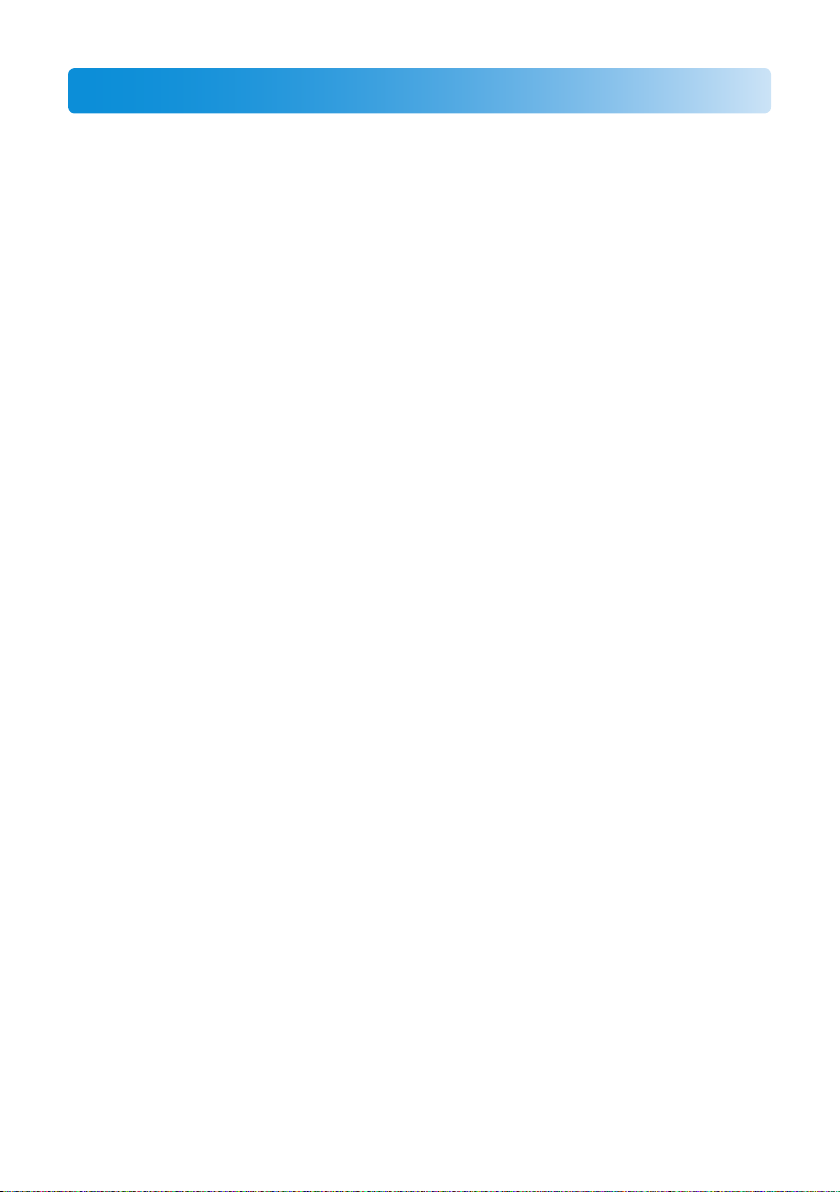
4
Índice
Nomes dos Componentes . . . . . . . . . . . . . . . . . . . . . . . . 5
Acessórios. . . . . . . . . . . . . . . . . . . . . . . . . . . . . . . . . . . . . . . 6
Prender a Alça da Pega . . . . . . . . . . . . . . . . . . . . . . . . . . . 6
Indicações no monitor LCD . . . . . . . . . . . . . . . . . . . . . . . 6
Carregamento . . . . . . . . . . . . . . . . . . . . . . . . . . . . . . . . . . . 9
Ligar e Desligar a Alimentação. . . . . . . . . . . . . . . . . . . 10
Inserir um Cartão SD . . . . . . . . . . . . . . . . . . . . . . . . . . . . 10
Denições Necessárias antes de Utilizar . . . . . . . . . . 11
Denição da Data e Hora
Denição da Saída de Vídeo
Visualização da versão de rmware da unidade
Formatação de um cartão SD
! Gravação/Reprodução . . . . . . . . . . . . . . . . . . . . . . . . 14
Gravação de Vídeo
Reprodução de Vídeo
# Gravação/Reprodução . . . . . . . . . . . . . . . . . . . . . . . . 15
Gravação de Imagens Fixas
Reprodução de Imagens Fixas
Eliminação de Ficheiros . . . . . . . . . . . . . . . . . . . . . . . . . 16
Visualização de Ficheiros no Televisor . . . . . . . . . . . . 17
Gravação de Ficheiros num Computador . . . . . . . . . 18
Requisitos do Sistema (Windows) . . . . . . . . . . . . . . . . 19
Instalação do Software Fornecido. . . . . . . . . . . . . . . . 20
Exportação para iTunes® . . . . . . . . . . . . . . . . . . . . . . . . 21
TM
Transferência para YouTube
. . . . . . . . . . . . . . . . . . . 22
Mensagens de Atenção. . . . . . . . . . . . . . . . . . . . . . . . . . 23
Características Técnicas . . . . . . . . . . . . . . . . . . . . . . . . . 24
Informação de Apoio ao Cliente. . . . . . . . . . . . . . . . . . 26
Page 5
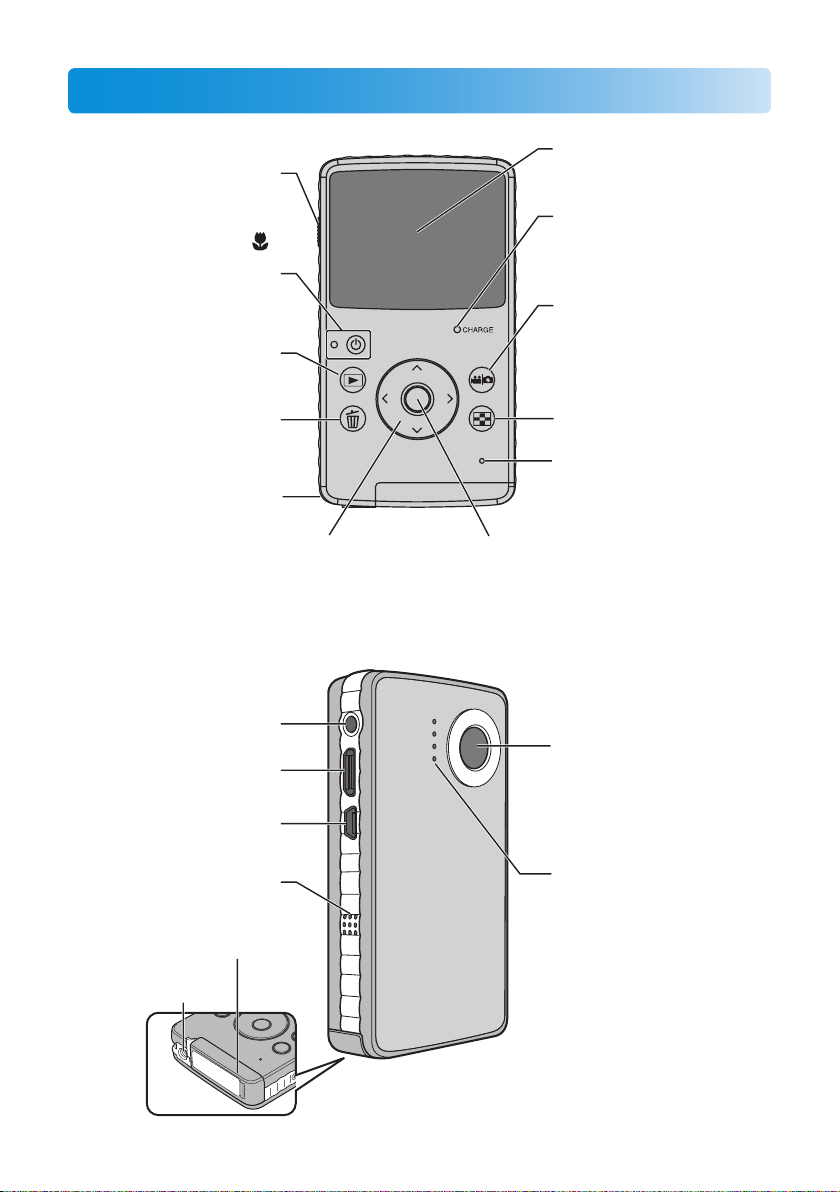
5
Nomes dos Componentes
Patilha de Comutação
da Focagem
Gravação Normal [M]
Gravação Macro [ ]
Botão de Alimentação [<]
Indicador de Alimentação
Botão Seleccionar [%]
Gravação/Reprodução
Botão Eliminar [$]
Área de Encaixe da
Alça da Pega
Botões ¡ ,
Botões de volume
Conector AV
Conector de HDMI
¢,£ , ¤
Botões de zoom
Ecrã LCD
Indicador de Carregamento
Indicador de Estado (Aviso)
Botão Seleccionar Gravação
Vídeo [!]
Imagem Fixa [#]
Botão Índice [7]
Orifício de Reinício (reset)
Botão de Iniciar/Parar Gravação
Botão de Obturador
Botão Denir
Objectiva
Conector USB
Altifalante
Tampa da ranhura do
Encaixe de
Montagem do Tripé
Microfone
cartão SD
Page 6
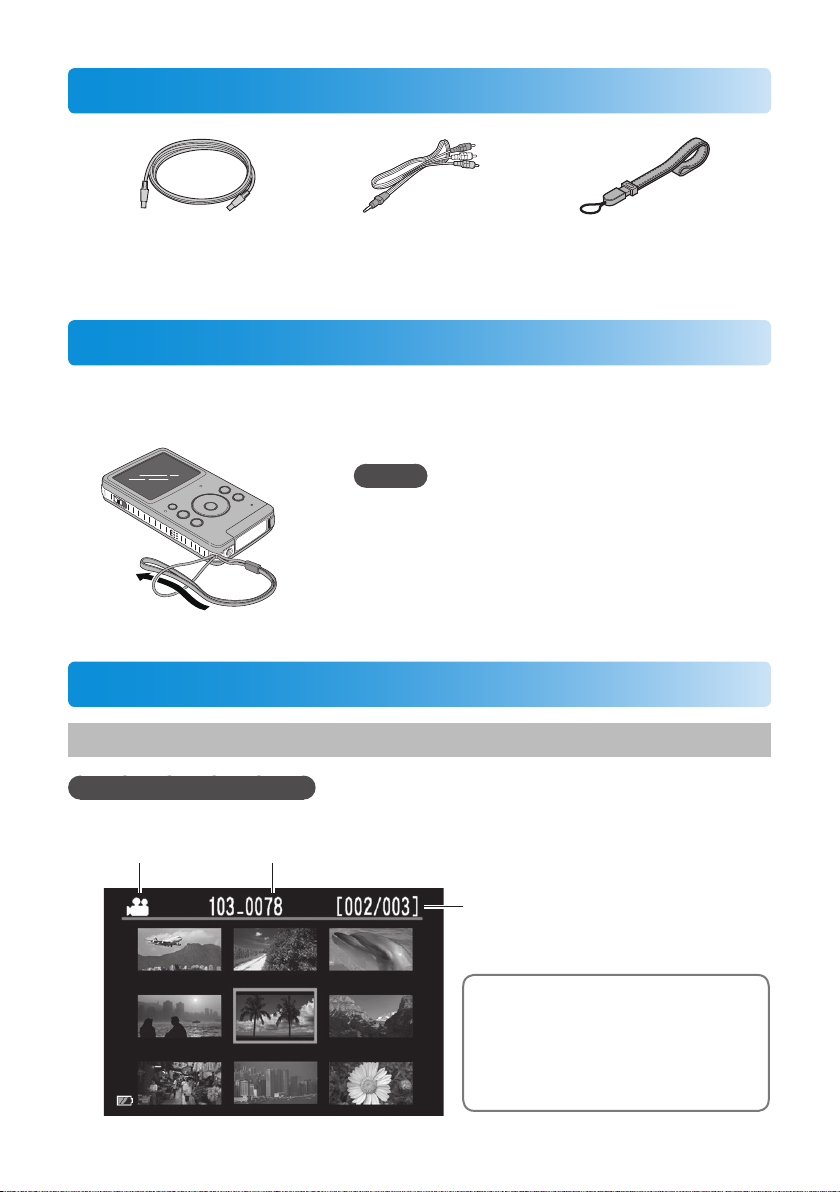
6
Acessórios
Cabo USB
(WUU102SCP001)
(WPU122SCP001)
Alça da PegaCabo AV
Prender a Alça da Pega
Para evitar deixar cair a câmara de vídeo, recomendamos que prenda a alça
da pega.
NOTA
• Quando transportar a câmara de vídeo, tenha
cuidado para não a deixar cair. Deixar cair a câmara
de vídeo pode provocar ferimentos ou a avaria da
mesma.
• Deve haver orientação dos pais, quando uma criança
utilizar a câmara de vídeo.
Indicações no monitor LCD
Índice
! Vídeos / # Imagens xas
Indicador de Modo
Número da Pasta_Número do Ficheiro
Página actual/
Número Total de Imagens
Para eliminar/voltar a
apresentar caracteres e
símbolos no monitor de LCD
Pressione o botão 7 durante
mais de 2 segundos.
Page 7
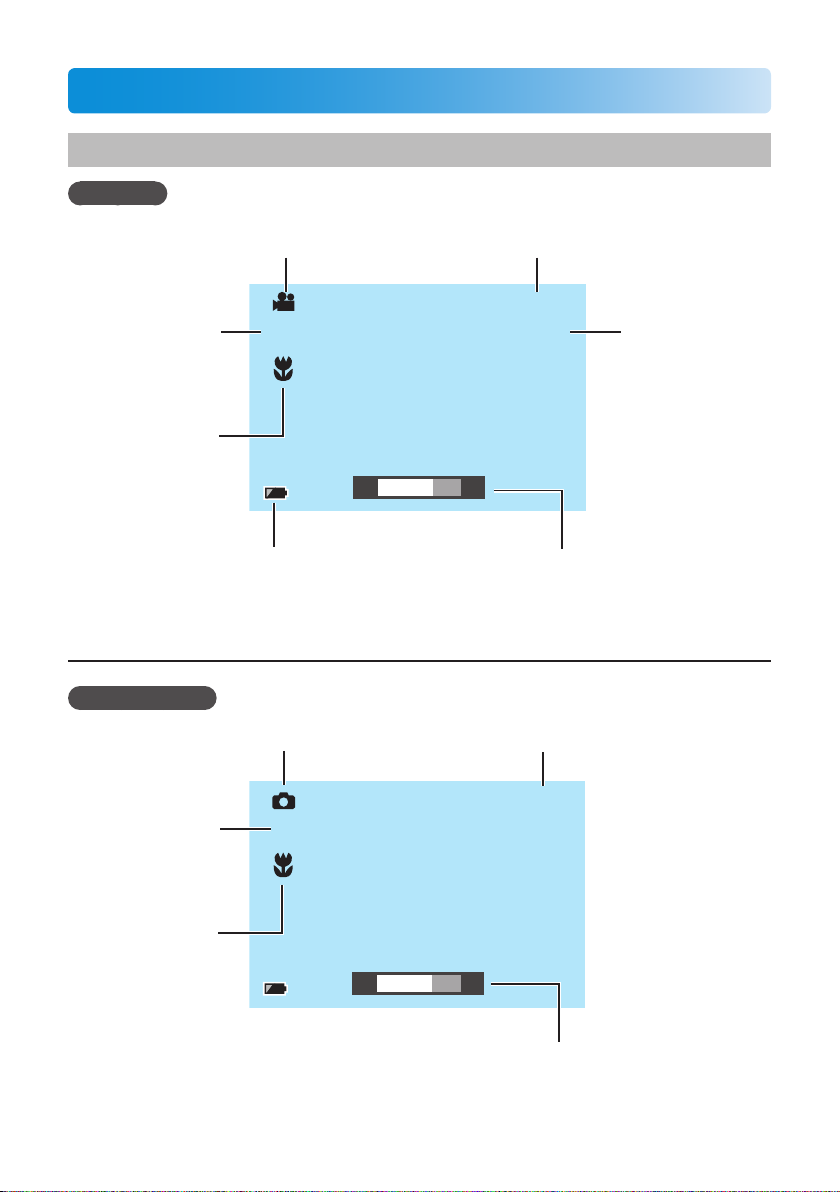
1080p
REC
00h59
m
01:11
T
W
8
M
3095
T
W
7
Indicações no Monitor LCD (Continuação)
Durante a Gravação
! Vídeo
Indicador de Modo
Qualidade de Vídeo
1080p/720p/VGA/
QVGA
Gravação Macro
Indicador da Carga da Bateria
O ecrã muda consoante o nível de
bateria restante
# Imagem xa
Indicador de Modo Número Restante de Fotograas
Tempo Restante
Contador
Barra de Zoom
W: Lado angular,
T: Lado da teleobjectiva
8 M/5 M/2 M/VGA
Gravação Macro
Tamanho da
Imagem
Barra de Zoom
W: Lado angular,
T: Lado da teleobjectiva
Page 8
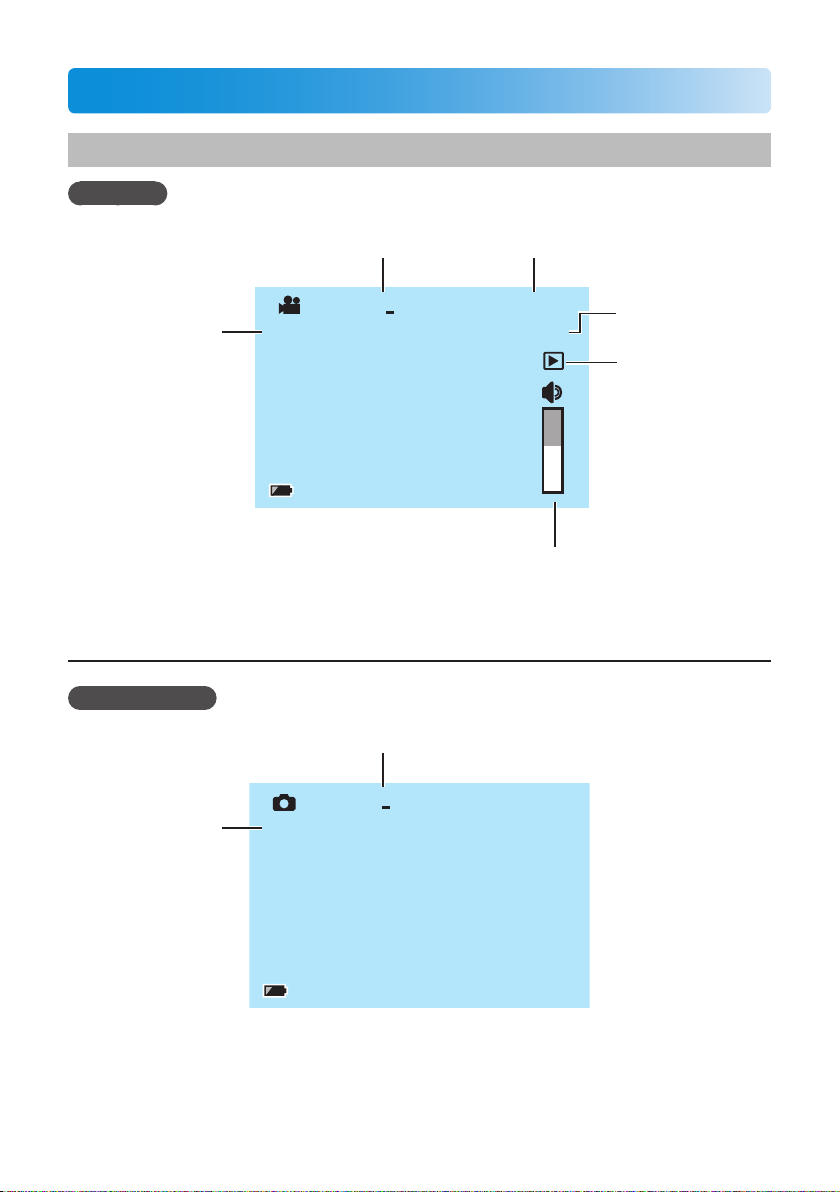
1080p
01:48
103_0050
00:20
8
M
103_0050
8
Indicações no Monitor LCD (Continuação)
Durante a Reprodução
! Vídeo
Número da Pasta_Número do Ficheiro
Qualidade de Vídeo
1080p/720p/VGA/
QVGA
# Imagem xa
Número da Pasta_Número do Ficheiro
Tempo de Gravação
Tempo de
Reprodução
(minutos : segundos)
Modo de
Reprodução
F : Reprodução
N :
Pesquisa para Trás
O : Pesquisa
para a Frente
Q : Pausa
Indicador de Volume
Tamanho da Imagem
8 M/5 M/2 M/VGA
Page 9
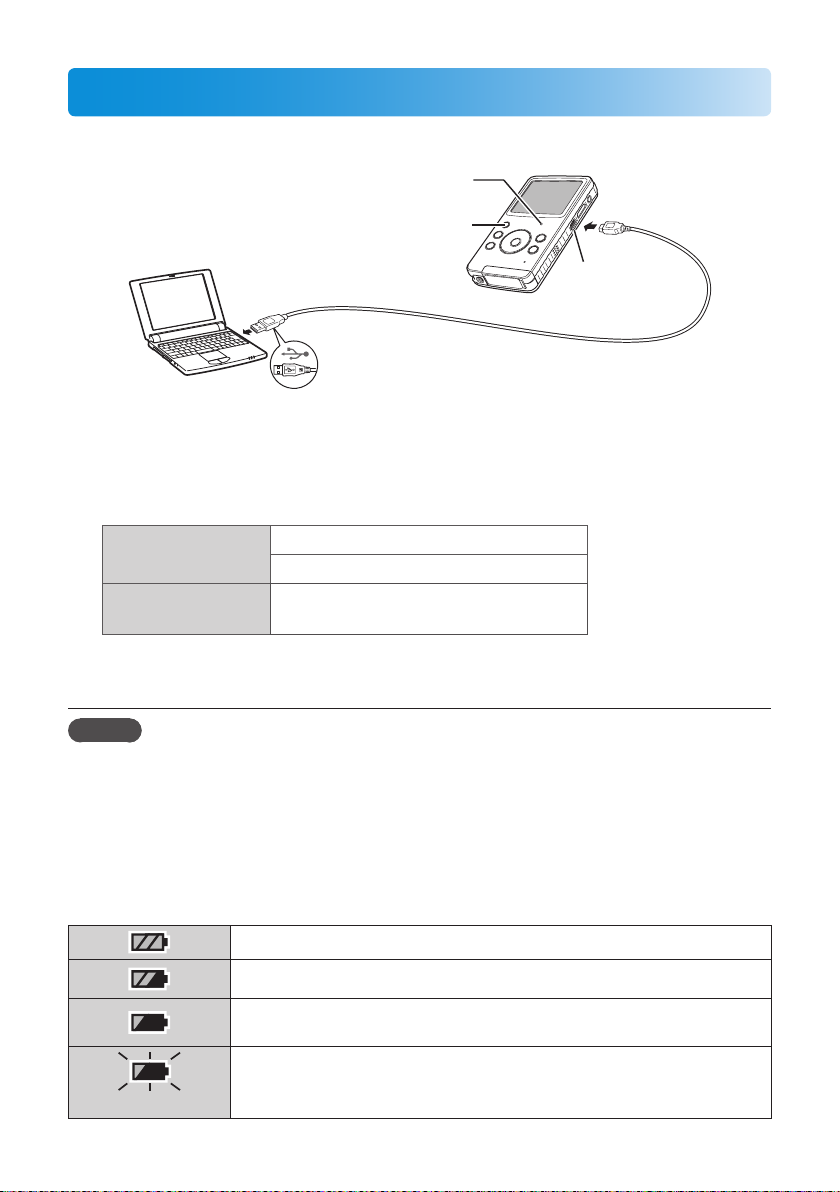
9
Carregamento
Carregue a bateria que liga ao computador com o cabo USB.
Indicador de Carregamento
Botão <
Indicador de Alimentação
Para o Computador
Cabo USB
Pressione o botão < para desligar a câmara de vídeo.
1
O indicador de alimentação apaga-se.
Ligue a câmara de vídeo a um computador.
2
Indicador de
carregamento
Tempo de
carregamento
aceso: A carregar
apagado: Carregamento terminado
aprox. 180 minutos
Quando o carregamento estiver concluído, desligue a câmara de vídeo do
computador.
Conector USB
NOTA
• O carregamento não é possível enquanto a câmara de vídeo estiver ligada.
• Certique-se de que o computador está ligado durante o carregamento.
• A câmara de vídeo não está carregada à saída da fábrica. Carregue a câmara de vídeo antes
de a utilizar pela primeira vez.
•
Se houver problemas no carregamento, o indicador de carga/indicador de aviso pisca a verde. Ligue a
câmara de vídeo novamente ao computador.
Indicador da Carga da Bateria
Totalmente carregada
Média
Muito baixa
Carregue a bateria logo que tenha oportunidade.
Vazia
Intermitente
A câmara de vídeo irá desligar-se. Carregue a bateria imediatamente.
Page 10

10
Ligar e Desligar a Alimentação
Pressione o botão < durante mais de 1 segundo.
1
O indicador de alimentação acende.
Para desligar a alimentação, pressione o botão < novamente.
2
O indicador de alimentação apaga-se.
NOTA
• Para poupar energia, a câmara de vídeo desliga-se automaticamente se não for utilizada
durante 3 minutos.
• Se a única operação tiver sido ligar a alimentação, a câmara de vídeo passa ao estado de
preparada para a gravação de vídeo.
• Quando liga a alimentação pela primeira vez após ter comprado a câmara de vídeo, é apresentado
o ecrã [Time setup]. Acerte a data e a hora antes de utilizar a câmara de vídeo. (Z p. 11)
Inserir um Cartão SD
Cartões SD de operação conrmada
O funcionamento é possível com os seguintes cartões SD. Panasonic, TOSHIBA, SanDisk, ATP.
Gravação de vídeo: C
Gravação de imagem xa: Cartão SD (256 MB a 2 GB) ou cartão SDHC (4 GB a 32 GB)
Se utilizar outros suportes, os dados podem não ser gravados correctamente ou pode perder
*
dados já gravados.
Preparação: Desligue a câmara de vídeo.
artão SDHC compatível com a Classe 4 ou superior (4 GB a 32 GB)
Desbloqueie a ranhura do cartão SD e abra
1
a tampa.
Insira um cartão SD.
2
Volte a colocar a tampa da ranhura do
3
cartão SD e feche-a.
NOTA
• Quando o cartão SD é removido ou inserido, a alimentação desliga-se.
Desligue a alimentação antes de inserir o cartão.
• Quando está inserido um cartão SD, o cartão SD é prioritário como destino para guardar
dados.
Page 11

11
Denições Necessárias antes de Utilizar
Denição da Data e Hora
Preparação:
Ligue a alimentação e seleccione o modo de gravação.
Enquanto pressiona o botão $, pressione o botão 7.
1
Seleccione [Time setup] e, em seguida,
2
pressione o botão Denir.
Acerte a data e a hora seleccionando os
3
itens com ¡ , ¢ e denindo os valores
com £ , ¤.
Após concluir a conguração, pressione
4
o botão Denir.
Para sair do ecrã
Seleccione [Exit] e, em seguida, pressione o botão Denir.
NOTA
• [Hour] é apresentada apenas no formato de 24 horas.
Page 12

12
Denições Necessárias antes de Utilizar(Continuação)
Denição da Saída de Vídeo
Preparação:
Ligue a alimentação e seleccione o modo de gravação.
Enquanto pressiona o botão $, pressione o botão 7.
1
Pressione os botões ¡ , ¢ para
2
seleccionar [Video out] e, em seguida,
pressione o botão Denir.
Pressione os botões ¡ , ¢ para
3
seleccionar [NTSC] ou [PAL] e, em
seguida, pressione o botão Denir.
Para sair do ecrã
Seleccione [Exit] e, em seguida, pressione o botão Denir.
NOTA
• Dena a saída de vídeo da câmara de vídeo para o sistema que seja apropriado para o seu
televisor.
NTSC: Japão, EUA, Coreia do Sul, etc. PAL: Europa, China, etc.
Visualização da versão de rmware da unidade
Pode conrmar a versão de rmware da unidade.
Enquanto pressiona o botão $,
1)
pressione o botão 7.
2)
Pressione os botões ¡ ,
[Firmware version] e, em seguida, pressione o
botão Denir.
Para sair do ecrã
Seleccione [Exit] e, em seguida, pressione o botão Denir.
¢ para seleccionar
Page 13

13
Formatação de um cartão SD
Preparação:
• Insira um cartão SD.
• Ligue a alimentação e seleccione o modo de gravação.
Enquanto pressiona o botão $, pressione o botão 7.
1
Pressione os botões ¡ , ¢ para
2
seleccionar [Format] e, em seguida,
pressione o botão Denir.
Pressione os botões £ , ¤ para
3
seleccionar [Yes] e, em seguida,
pressione o botão Denir.
Para sair do ecrã
Seleccione [Exit] e, em seguida, pressione o botão Denir.
NOTA
• A formatação apaga todos os dados (vídeos e imagens xas) no cartão SD.
Page 14

14
! Gravação/Reprodução
Gravação de Vídeo
Pressione o botão < para ligar a
1
Durante a gravação, a imagem do
ecrã muda para vermelho
alimentação.
A câmara de vídeo passa ao estado de
preparada para gravação de vídeo.
Pressione o botão Denir.
2
A gravação tem início.
Para parar a gravação
Pressione o botão Denir novamente.
Para alterar a qualidade
Prima o botão £ duas vezes. Sempre que premir o botão £ duas vezes, é possível
alterar a qualidade.
1080p(predenição) & 720p & VGA & QVGA
Para ampliar
Pressione os botões ¡ , ¢.
NOTA
• A ampliação (zoom) é realizada digitalmente, por conseguinte, a qualidade da imagem
degrada-se durante a ampliação.
Reprodução de Vídeo
Pressione o botão % para seleccionar o modo de reprodução.
1
Pressione os botões ¡ , ¢,£ , ¤ para
2
seleccionar um vídeo.
Pressione o botão Denir para iniciar a
3
reprodução.
Pressione novamente para parar a reprodução.
Para voltar ao índice
Pressione o botão 7.
Para alterar o volume
Pressione os botões ¡ , ¢ durante a
reprodução.
Para realizar a pesquisa para a
frente ou para trás
Mantenha pressionados os botões
£ , ¤ durante a reprodução. Quando o
botão é solto, a reprodução normal é
retomada.
Page 15

15
# Gravação/Reprodução
Gravação de Imagens Fixas
Pressione o botão < para ligar a alimentação.
1
Pressione o botão !/# para seleccionar #.
2
Pressione o botão Denir.
3
A imagem xa gravada é guardada.
Para mudar o tamanho da imagem
Prima o botão £ duas vezes. Sempre que premir o botão £ duas vezes, é possível
alterar o tamanho da imagem.
8 M (predenição) & 5 M & 2 M & VGA
Para ampliar
Pressione os botões ¡ , ¢.
NOTA
• A ampliação (zoom) é realizada digitalmente, por conseguinte, a qualidade da imagem
degrada-se durante a ampliação.
Reprodução de Imagens Fixas
Pressione o botão % para seleccionar o modo de reprodução.
1
Pressione o botão !/# para seleccionar #.
2
Pressione os botões ¡ , ¢, £ , ¤ para
3
seleccionar uma imagem xa.
Pressione o botão Denir.
4
Para voltar ao índice
Pressione o botão 7.
Page 16

16
Eliminação de Ficheiros
Preparação:
Seleccione o modo de reprodução.
Pressione o botão 7.
1
Pressione os botões ¡ , ¢,£ , ¤ para seleccionar um cheiro.
2
Pressione o botão $.
3
Pressione os botões £ , ¤ e pressione o
4
botão Denir para seleccionar [Yes].
NOTA
• Também pode eliminar pressionando o botão $ durante a reprodução de um vídeo ou a
apresentação de uma imagem xa.
• Não é possível eliminar todos os cheiros de uma só vez.
Page 17

17
Visualização de Ficheiros no Televisor
Preparação:
• Ligue o televisor.
• Ligue a câmara de vídeo e seleccione o modo de reprodução.
Para efectuar a ligação utilizando o conector AV
Conector AV
TV
Botão <
Para efectuar a ligação utilizando o mini-conector HDMI (opcional)
Conector de HDMI
Botão <
(Mini para cabo HDMI de
Ligue a câmara de vídeo a um televisor.
1
Depois de ligada, a câmara de vídeo muda automaticamente para
ecrã do monitor.
Comute para o conector de entrada externo do televisor.
2
Pressione o botão 7.
3
Cabo AV
TV
Cabo HDMI (opcional)
tamanho normal)
Inicie a reprodução.
4
Vídeo (Z p. 14)
Imagem xa (Z p. 15)
NOTA
• Quando um cabo AV e um cabo HDMI estão ligados, a saída para o cabo HDMI é prioritária.
• Consulte também o manual de instruções do televisor.
• Dena a saída de vídeo da câmara de vídeo para o sistema de reprodução que seja
apropriado para o seu televisor. (Z
p. 12)
• Recomendamos a utilização de um cabo HDMI Categoria 2 (cabo de Alta Velocidade).
Page 18

18
Gravação de Ficheiros num Computador
[FMCAM_SD]
[FMCAM_INT]
[DCIM] [100JVCSO]
[101JVCSO]
[102JVCSO]
PIC_XXXX.MOV
PIC_XXXX.MOV
PIC_XXXX.JPG
PIC_XXXX.JPG
…
…
Preparação:
• Ligue o computador.
• Ligue a câmara de vídeo.
Pode guardar vídeos gravados e imagens xas num computador.
Para o Computador
Ligue a câmara de vídeo a um computador.
1
Windows: Duplo clique em [FMCAM_SD]/[FMCAM_INT] em
2
Conector USB
Cabo USB
[O meu computador].
Macintosh: Duplo clique em [NO_NAME] no ambiente de
trabalho.
Copie os cheiros de vídeo ou imagens xas a partir da pasta
3
“DCIM”.
Cartão SD
Memória Interna
Vídeos
Imagens Fixas
Para desligar a câmara de vídeo de um computador (Windows)
1) Clique no ícone no tabuleiro de tarefas no ecrã do computador.
2) Surge a janela [Remover o hardsare com segurança].
3) Seleccione [Dispositivo de armazenamento de massa USB] e clique em [Parar].
Para desligar a câmara de vídeo de um computador (Macintosh)
Mova [NO_NAME] do ambiente de trabalho para [Lixo] e, em seguida, desligue o
cabo USB.
Page 19

19
Requisitos do Sistema (Windows)
A conguração do sistema descrito abaixo é necessário para utilizar este
software.
SO
Processador
(CPU)
Microsoft Windows XP Service Pack 3
- Home Edition/-Professional (pré-instalado)
Microsoft Windows Vista Service Pack 2 (32 bits)
- Home Basic/-Home Premium (pré-instalado)
Intel Core Duo 1.66 GHz ou superior
(Intel Core 2 Duo 2.13 GHz ou superior recomendado)
Memória
Windows XP: 1 GB ou superior
Windows Vista: 2 GB ou superior
Disco rígido
É necessário 250 MB ou mais de espaço de disco para
instalação do software.
Ecrã
1024 x 768 pixels, 16 bits (cor de alta denição, "High-color")
ou mais.
(1280 x 1024 pixels, 32 bits ou mais,
Intel G965 (VGA incorporado) ou superior recomendado)
Outros
Porta USB 2.0 padrão
Page 20

20
Instalação do Software Fornecido
Preparação:
• Ligue a câmara de vídeo.
• Ligue a câmara de vídeo a um computador.
* As imagens de ecrã nos passos indicados abaixo são para o Windows XP.
A janela [FMCAM_FRM] é apresentada.
1
Seleccione [MediaBrowser LE Install and
2
User Guide] e clique em [OK].
Seleccione [MediaBrowser LE].
3
Em [Escolha o idioma para instalação],
4
seleccione um idioma e clique
[Seguinte].
Siga as instruções apresentadas no ecrã.
Clique em [Concluir].
5
Surge um ícone no ambiente de trabalho.
NOTA
• Para detalhes sobre operações no MediaBrowser LE, consulte a Ajuda.
Page 21

21
Exportação para iTunes®
Pode transferir facilmente vídeos gravados no iTunes® e reproduzi-los no
iPod®, utilizando o software MediaBrowser LE fornecido.
Para obter mais informações sobre o iTunes® e o iPod®, visite o sítio Web.
Z http://www.apple.com/itunes/
Preparação:
• Instale o software MediaBrowser LE fornecido no computador. (Z p. 20)
• Depois de instalar o software, desligue a câmara de vídeo do computador.
• Se o software já estiver instalado, ligue a câmara de vídeo.
Ligue a câmara de vídeo a um computador.
1
O MediaBrowser LE é iniciado.
Se necessário, edite o cheiro utilizando o MediaBrowser LE.
2
Transra os cheiros utilizando a função [Exportar] do
3
MediaBrowser LE.
NOTA
• Para detalhes sobre operações no MediaBrowser LE, consulte a Ajuda.
Page 22

22
Transferência para YouTubeTM
Pode transferir facilmente vídeos para o YouTubeTM, o sítio Web de partilha de
vídeos, utilizando o software MediaBrowser LE fornecido.
Para obter mais informações sobre o YouTube™, visite o sítio Web.
Z http://www.youtube.com/
Preparação:
• Instale o software MediaBrowser LE fornecido no computador. (Z p. 20)
• Ligue a câmara de vídeo.
Ligue a câmara de vídeo a um computador.
1
O MediaBrowser LE é iniciado.
Clique no ícone [Dispositivo] do MediaBrowser LE.
2
: Memória interna
: Cartão SD
Clique na data com cheiros de vídeo,
3
de seguida, arraste e largue os cheiros
seleccionados em [Mostrar tudo] na
[Biblioteca].
Os cheiros são importados para o
MediaBrowser LE.
Desligue a câmara de vídeo do
4
computador.
Transra cheiros para o YouTubeTM
5
utilizando a função [YouTube]
(transferência) do MediaBrowser LE.
NOTA
• Quando utiliza cheiros de vídeo utilizando o MediaBrowser LE, copie-os para o computador
a partir da câmara de vídeo. Se utilizar os cheiros de vídeo directamente na câmara de
vídeo, podem car danicados devido a esgotamento da bateria.
• Para detalhes sobre operações no MediaBrowser LE, consulte a Ajuda.
Page 23

23
Mensagens de Atenção
Antes de solicitar a assistência técnica, consulte a tabela que se segue. Se as soluções
apresentadas na tabela não resolverem o problema, contacte o representante ou serviço de
assistência da JVC mais próximo para obter instruções.
Consulte também a secção de perguntas frequentes no sítio Web da JVC.
Os seguintes fenómenos não constituem avarias.
• O ecrã LCD ca momentaneamente vermelho ou preto quando a luz do sol é gravada.
• Pontos pretos, ou pontos vermelhos, verdes ou azuis aparecem no ecrã LCD.
(O ecrã LCD contém 99,99% de píxeis efectivos, mas 0,01% ou menos píxeis podem ser inecazes.)
A câmara é um dispositivo controlado por microcomputador. As descargas electrostáticas,
ruídos externos e interferências (de um televisor, rádio, etc.) podem impedi-la de funcionar
adequadamente. Se tal acontecer, reinicie a câmara.
Para Reiniciar a Câmara de Vídeo
Se a câmara de vídeo avariar, ene um objecto pontiagudo, p. ex. um arame no orifício de
reinício para a inicializar. (Z p. 5)
Mensagem Acção
Memory card is full • Elimine cheiros ou mova-os para um computador ou
Internal memory is full
Memory card is
protected
Memory card is low
speed
Memory card cannot
be used
No Files
Invalid
This le is protected
Insucient battery.
Please charge it.
Format failed.
outro suporte de armazenamento.
• Substitua o cartão SD por um novo.
• Desbloqueie a protecção contra escrita do cartão SD. –
• Substitua o cartão SD com especicações que sejam
compatíveis com a transferência de alta velocidade.
• Formate o cartão SD.
• Substitua o cartão SD por um novo.
• Remova o cartão SD e verique se os dados no cartão SD
foram gravados utilizando esta câmara de vídeo.
• A eliminação não pode ser efectuada na câmara de vídeo.
Cancele a protecção num computador e, em seguida,
elimine o cheiro.
• Carregue a pilha. 9
• Certique-se de que utilizou o procedimento correcto e
tente novamente.
• Desligue a câmara de vídeo e volte a ligá-la.
• Se as acções acima não resolverem o problema, substitua o
cartão SD por um novo.
Recovery failed.
• Mova os cheiros para um computador e, de seguida,
formate o cartão SD.
• Substitua o cartão SD por um novo.
Delete failed.
• Certique-se de que utilizou o procedimento correcto e
tente novamente.
• Se as acções acima não resolverem o problema, substitua o
cartão SD por um novo.
The le number reaches a
maximum. Please delete all
les in the memory card
or the internal memory for
recording.
• Elimine todos os cheiros.
• Substitua o cartão SD por um novo.
Z
10, 16, 18
10
10, 13
–
–
10, 13
10, 13, 18
13, 16
10, 16
Page 24

24
Características Técnicas
Gerais
Consumo de energia
1,9 W
Dimensões (L × A × P)
53,0 mm × 97,0 mm × 17,0 mm
Peso
95 g
100 g (Incluindo cartão SD)
Ambiente de funcionamento
Temperatura durante o funcionamento:
5 °C a 40 °C
Temperatura durante o armazenamento:
–20 °C a 60 °C
Humidade durante o funcionamento:
35% a 85%
Câmara/Ecrã LCD
Captação
1/3,2" (8.170.000 píxeis) CMOS progressivo
Objectiva
F 2.8, f = 3,9 mm
equivalente a 35 mm
ídeo: 1080p 55 mm
V
720p 42 mm
VGA 30 mm
QVGA 30 mm
Imagem xa: 30 mm
Ecrã LCD
LCD de 2.0 polegadas
Zoom
Digital ×4
Vídeo
Formato de Gravação/Reprodução
Vídeo: MPEG-4 AVC/H.264
Áudio: AAC
Formato de sinal
Formato digital de alta denição
1080/30p
Qualidade de Vídeo
1080p (16 : 9) 1440 × 1080p
720p (16 : 9) 1280 × 720p
VGA (4 : 3) 640 × 480p
QVGA (4 : 3) 320 × 240p
Imagem xa
Formato de gravação
JPEG
Tamanho da imagem (4 : 3)
8 M 3264 × 2448
5 M 2592 × 1944
2 M 1600 × 1200
VGA 640 × 480
Suporte de armazenamento
Interno
Capacidade de gravação aprox. 34.5 MB
Cartões SD disponíveis no mercado
Conectores
Conector AV
ø 3,5 mm
Saída de vídeo: 1.0 V (p-p), 75 W
aída de áudio: 300 mV (rms), 1 kW
S
Conector USB
Mini USB tipo B
(compatível com USB 2.0 de Alta Velocidade)
Conector de HDMI
Mini-conector HDMI (V1.3)
Page 25

25
Tempo de gravação aproximado (para vídeo)
Suporte de
Qualidade
1080p 24 s 41 m 1 h 24 m 2 h 47 m 5 h 42 m
720p 24 s 41 m 1 h 24 m 2 h 47 m 5 h 42 m
VGA 1 m 05 s 2 h 05 m 4 h 14 m 8 h 23 m 17 h 07 m
QVGA 5 m 42 s 10 h 27 m 21 h 17 m 42 h 8 m 85 h 57 m
gravação
Memória
incorporada
Cartão SDHC
4 GB 8 GB 16 GB 32 GB
h: horas/ m: minutos/ s: segundos
• Se gravar 29 minutos de seguida, a gravação é interrompida automaticamente.
• A bateria chega ao m da sua vida útil, quando a vida útil da bateria está muito baixa,
mesmo que esta esteja totalmente carregada.
Número aproximado de imagens (para imagens xas)
Suporte de
gravação
Qualidade
3264 × 2448 10 870 1710 3480 6900 9999
2592 × 1944 20 1370 2710 5510 9999 9999
1600 × 1200 60 3560 7010 9999 9999 9999
640 × 480 360 9999 9999 9999 9999 9999
Memória
incorporada
Cartão SD Cartão SDHC
2 GB 4 GB 8 GB 16 GB 32 GB
• O tempo de gravação e o número de imagens xas são semelhantes, podendo diferir
consoante o ambiente de gravação, o cartão SD, ou a energia que resta na bateria.
O design e as especicações estão sujeitos a alterações sem aviso prévio.
Page 26

26
Informação de Apoio ao Cliente
A utilização deste software é autorizada de acordo com os termos da licença de software.
JVC
Quando pretender contactar o escritório ou o representante da JVC mais próximo no seu país
(consulte a rede de serviços a nível mundial da JVC em
http://www.jvc-victor.co.jp/english/worldmap/index-e.html) acerca deste software, esteja
preparado para transmitir as seguintes informações.
• Nome do Produto, Modelo, Problema, Mensagem de Erro
• Computador (Fabricante, Modelo (Desktop/Portátil), Processador, Sistema Operativo,
Memória (MB/GB), Espaço Livre no Disco Rígido (GB))
Tenha em atenção que a resposta às suas questões poderá demorar algum tempo,
dependendo do tópico.
A JVC não pode responder a perguntas relacionadas com operações básicas do computador
ou perguntas relacionadas com especicações ou desempenho do sistema operativo, outras
aplicações ou controladores.
Pixela
Região Idioma N.º de telefone
E.U.A. e Canadá Inglês
Europa (Reino Unido,
Alemanha, França e
Espanha)
Outros Países na Europa
Ásia (Filipinas) Inglês +63-2-438-0090
China Chinês
Página principal: http://www.pixela.co.jp/oem/jvc/mediabrowser/e/
Consulte o nosso sítio Web para obter as informações mais recentes e para transferências.
Inglês/Alemão/Francês/
Espanhol
Inglês/Alemão/Francês/
Espanhol/Italiano/Holandês
+1-800-458-4029
(chamada gratuita)
+800-1532-4865
(chamada gratuita)
+44-1489-564-764
10800-163-0014
(chamada gratuita)
Page 27

© 2009 Victor Company of Japan, Limited 0809FOH-AL-OT
US/EU
